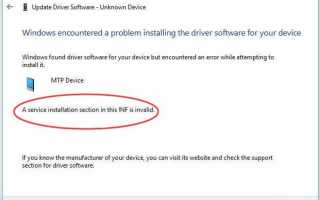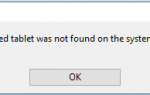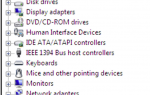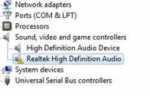Содержание
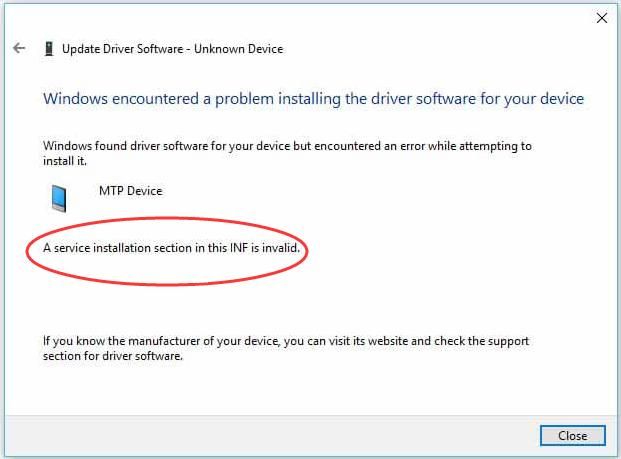 Исправить раздел установки службы в этом INF-файле — проблема с ошибками. Следуйте инструкциям в этой статье.
Исправить раздел установки службы в этом INF-файле — проблема с ошибками. Следуйте инструкциям в этой статье.
После подключения устройства Andriod к компьютеру вы обнаружите, что не можете использовать устройство и не видите его на своем компьютере. Затем вы идете в диспетчер устройств, чтобы проверить состояние драйвера. В диспетчере устройств вы видите USB-устройство MTP с желтым восклицательным знаком в категории «Переносные устройства» (в некоторых случаях неизвестные устройства в разделе «Другие устройства»). При попытке обновить драйвер через Центр обновления Windows вы получаете следующее сообщение об ошибке: Раздел установки службы в этом INF недействителен. Вы понятия не имеете, как решить эту проблему. Вот почему вы пришли на этот пост, верно? Не беспокойся Вы можете легко решить проблему с одним из решений здесь.
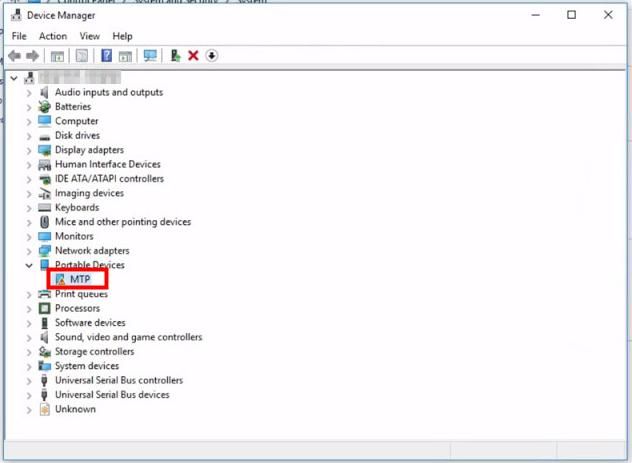
Проблема возникает, вероятно, из-за отсутствующих или поврежденных файлов драйвера USB. Windows имеет встроенные USB-драйверы, которые позволяют подключать USB-устройства к вашему ПК, не устанавливая драйверы вручную. Но если драйверы отсутствуют или возникают проблемы, после подключения USB-устройств к компьютеру вы не сможете использовать их напрямую. В этом случае вам необходимо установить драйверы вручную. Существуют разные причины, по которым файлы драйверов отсутствуют или повреждены. Вы, вероятно, получите эту ошибку, особенно если вы используете оптимизированную систему или обновили систему до Windows 10.
Обновите драйвер автоматически Обновите драйвер вручную Установите отсутствующие файлы драйверов вручную
Решение 1. Обновите драйвер автоматически
Поскольку вы не можете обновить драйвер через Центр обновления Windows, вы можете использовать Водитель Легко обновить драйвер автоматически.
Driver Easy автоматически распознает вашу систему, обнаружит проблемные драйверы и найдет для вас правильные драйверы. Вам не нужно точно знать, на какой системе работает ваш компьютер, вам не нужно рисковать загрузкой и установкой неправильного драйвера, и вам не нужно беспокоиться об ошибках при установке.
Вы можете автоматически обновить драйверы с помощью БЕСПЛАТНОЙ или Профессиональной версии Driver Easy. Но в версии Pro это займет всего 2 клика (и вы получите полную поддержку и 30-дневную гарантию возврата денег):
1) Скачать и установите Driver Easy.
2) Запустите Driver Easy и нажмите кнопку Сканировать сейчас кнопка. Driver Easy проверит ваш компьютер и обнаружит проблемы с драйверами.
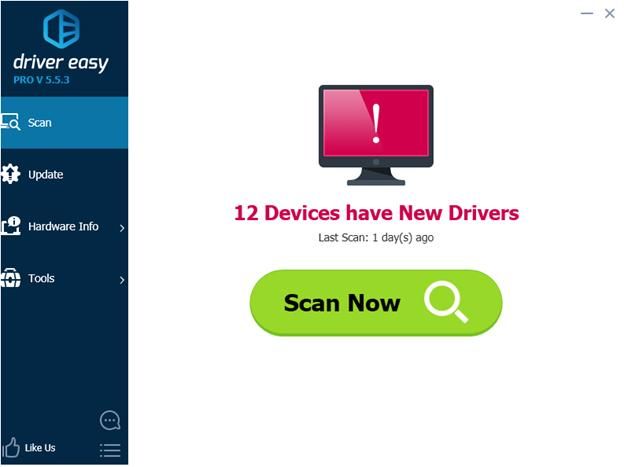
3) Нажмите Обновить кнопка рядом с помеченным драйвером MTP USB для автоматической загрузки и установки правильной версии этого драйвера (вы можете сделать это с помощью бесплатной версии).
Или нажмите Обновить все для автоматической загрузки и установки правильной версии всех драйверов, которые отсутствуют или устарели в вашей системе (для этого требуется версия Pro — вам будет предложено выполнить обновление при нажатии кнопки «Обновить все»).
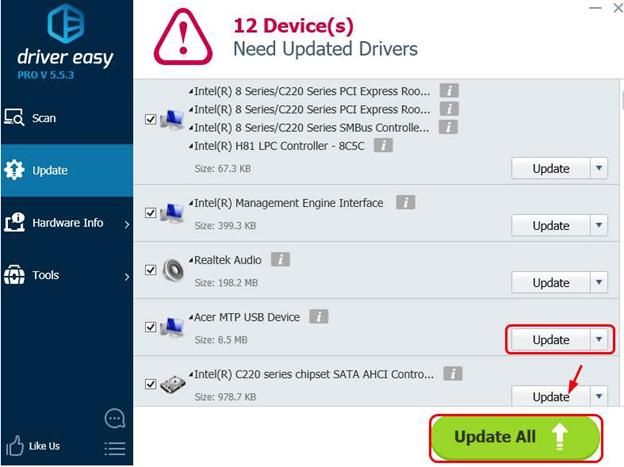
После обновления драйвера снова подключите устройство Andriod и проверьте, решена ли проблема.
Решение 2. Обновите драйвер вручную
Чтобы решить эту проблему, вы можете попробовать обновить драйвер вручную, выбрав устройство MTP USB. Следуйте инструкциям ниже:
1) Щелкните правой кнопкой мыши USB-устройство MTP.
2) Нажмите Обновление программного обеспечения драйвера (В некоторых случаях это может быть «Обновление драйверов»).
3) Выберите Обозреватель моего компьютера для программного обеспечения драйвера.
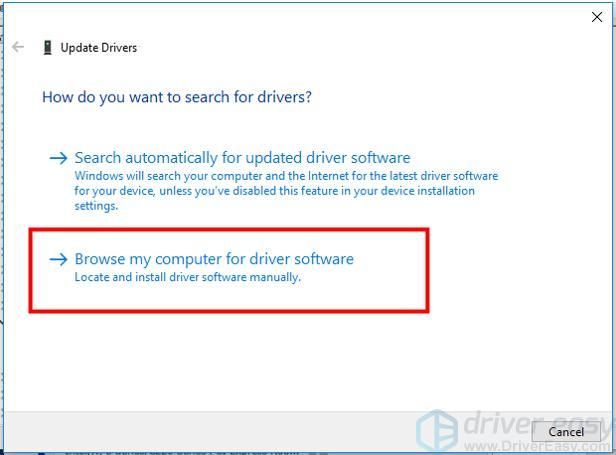
4) Выберите Позвольте мне выбрать из списка доступных драйверов на моем компьютере и нажмите следующий.
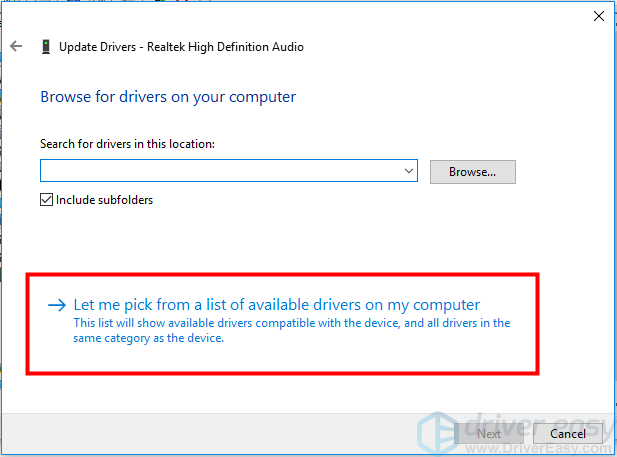
5) В диспетчере устройств, если вы видите устройство, отображаемое как устройство USB MTP. Вот увидишь Устройство MTP USB перечислены в списке. основной момент затем нажмите следующий.
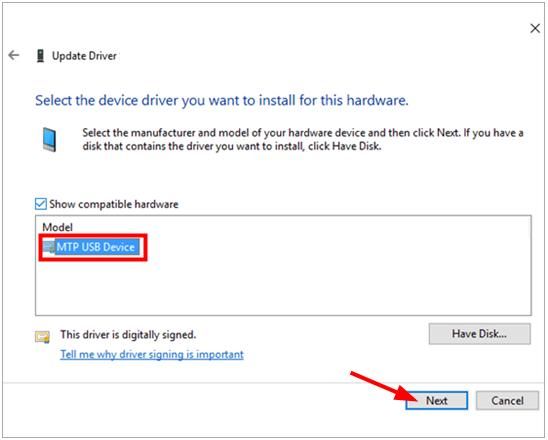
Если вы видите устройство, показанное как Неизвестное устройство. В длинном списке вы увидите телефон Andriod или устройство Andriod. основной момент это и нажмите следующий затем выберите MTP USB-устройство.
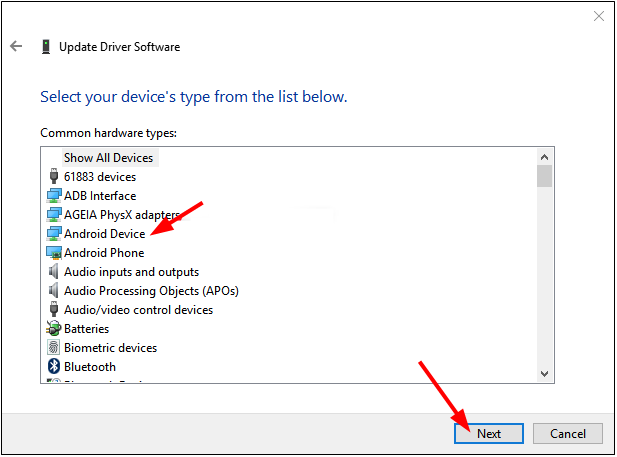
6) Драйвер установится автоматически. Вам просто нужно подождать, пока установка не завершится.
7) Подключите устройство Andriod к компьютеру и проверьте, решена ли проблема.
Решение 3. Установите отсутствующие файлы драйвера вручную
Если встроенный драйвер USB поля mdmcpq.inf и usbser.sys отсутствуют или повреждены, проблема может возникнуть. Таким образом, чтобы решить проблему, вы можете попробовать установить эти два файла драйвера. Вы можете заменить их теми же файлами на другом компьютере. Следуйте инструкциям ниже:
Это решение требует наличия другого компьютера без такой проблемы.
1) На компьютере без такой проблемы (на компьютере может работать любая версия Windows) найдите файл mdmcpq.inf в C: WindowsINF. Скопируйте и сохраните этот файл на внешний диск.
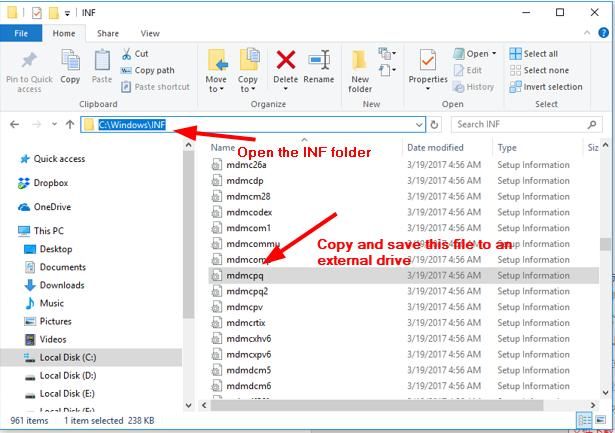
2) На этом же компьютере найдите файл usbser.sys в C: WindowsSystem32drivers. Скопируйте и сохраните этот файл на внешний диск.
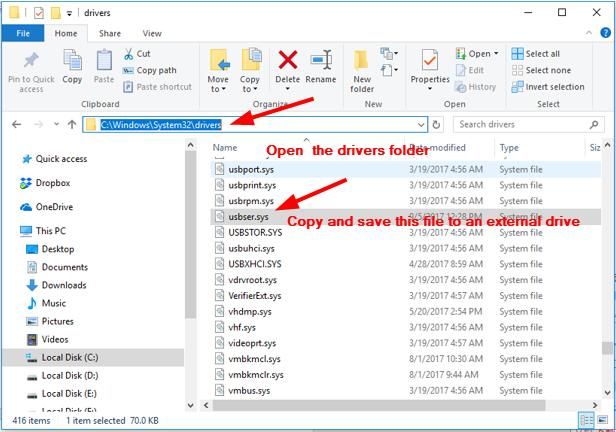
3) Подключите внешний диск к компьютеру с этой проблемой. Копировать файл mdmcpq.inf в C: WindowsINF и скопировать файл usbser.sys в C: WindowsSystem32drivers.
4) Повторно подключите устройство Andriod и проверьте, решена ли проблема.
Надеюсь, что приведенные выше решения помогут вам исправить ошибку «Раздел установки службы в этом INF-файле недействителен».
Если вы решили проблему с помощью решения, которое мы не упомянули в этом сообщении, не стесняйтесь поделиться им с нами. Мы будем продолжать обновлять статью.
Если у вас есть идеи или вопросы, пожалуйста, оставьте свой комментарий. Мы хотели бы услышать о любых идеях или вопросах.